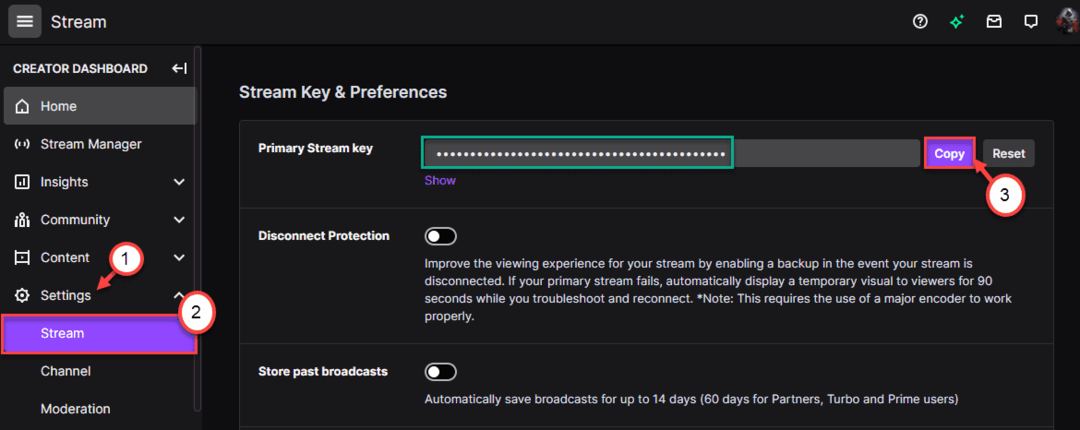Запретить Steam завладеть контроллером
- Если ваш контроллер работает только в Steam, закройте приложение Steam из диспетчера задач, и другие игры его обнаружат.
- Проблема возникает, когда Steam берет на себя исключительный контроль над контроллером или настройки контроллера настроены неправильно.
- Продолжайте читать, чтобы узнать, как другие решили проблему!

Многие сообщают, что их контроллер PS (DualShock) или Xbox работает только в Steam, а не с другими играми, установленными на ПК. Пока некоторым удалось найти решение, другие были вынуждены заменить контроллер. Однако прежде чем покупать новый, помните, что проблема поправима!
У некоторых контроллер работал только с игровым клиентом в режиме Big Picture, а не во время игры. И в большинстве случаев оказывалось, что виноват клиент Steam.
Почему мой контроллер работает только в Steam?
- Другое устройство, геймпад или контроллер, конфликтует с настройкой.
- Проблемы с беспроводным соединением
- Вы используете устаревший клиент Steam или в установленной версии есть ошибка.
- Установлен поврежденный или устаревший драйвер контроллера.
- Затронутая игра не была установлена должным образом.
Как мне заставить мой контроллер работать в играх, отличных от Steam?
Прежде чем мы перейдем к немного сложным изменениям, сначала попробуйте эти быстрые решения:
Как мы тестируем, проверяем и оцениваем?
Последние 6 месяцев мы работали над созданием новой системы проверки того, как мы создаем контент. Используя его, мы впоследствии переработали большинство наших статей, чтобы предоставить практический опыт работы с созданными нами руководствами.
Более подробную информацию вы можете прочитать как мы тестируем, проверяем и оцениваем в WindowsReport.
- Отключите контроллер, а затем подключите его снова. Также, если у вас подключен геймпад, отключите его. Пользователь обнаружил, что удаление Tartarus Pro во время процесса загрузки Windows позволяет контроллеру работать в играх, отличных от Steam.
- Используйте проводное соединение вместо беспроводного. Обязательно используйте USB-кабель, прилагаемый к контроллеру.
- Перезагрузите контроллер. Чтобы сбросить настройки контроллера DualShock, отсоедините его и с помощью булавки удерживайте кнопку сброса на задней панели в течение 5 секунд. Для контроллеров Xbox извлеките батарею на минуту.
- Проверьте наличие обновлений и установите их, как для Steam, так и для затронутых игр.
Если ни одно из них не помогло, перейдите к исправлениям, перечисленным далее.
1. Завершить процесс Steam
- Нажимать Ctrl + Сдвиг + Esc открыть Диспетчер задач.
- Найдите Пар процесс, выберите его и нажмите Завершить задачу.
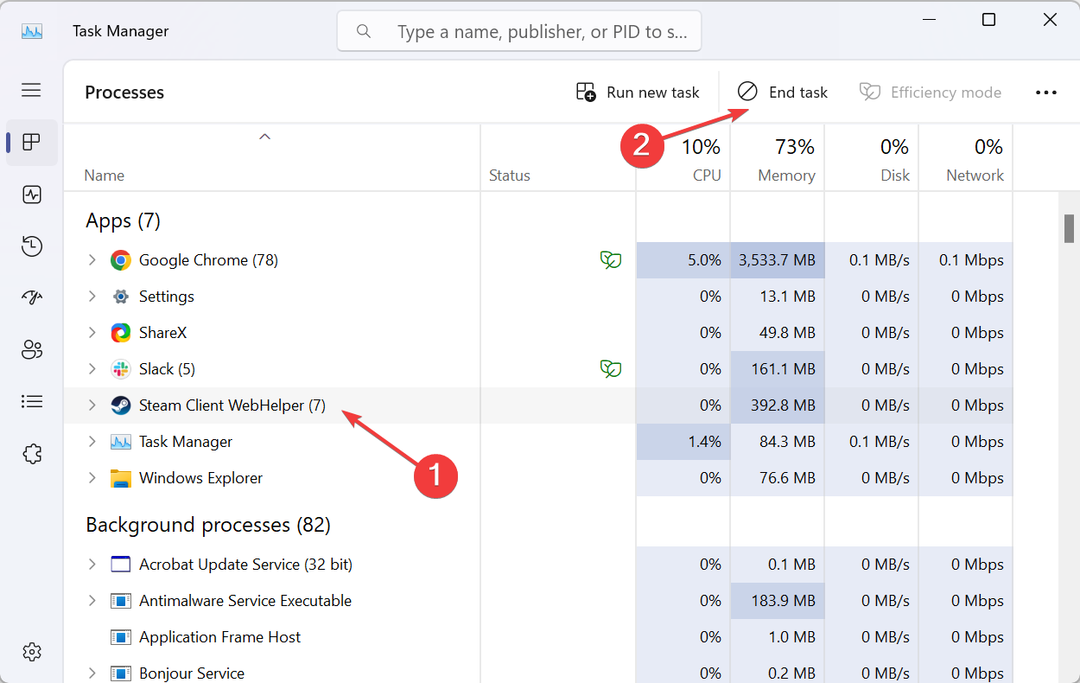
- Теперь перезапустите игру, с которой у вас возникли проблемы, и проверьте наличие улучшений.
Нередко пользователи обнаруживали, что клиент Steam конфликтует с настройками контроллера, и впоследствии последний работал только с играми Steam. Завершение игрового клиента поможет заставить контроллер работать!
Кроме того, если Steam автоматически загружается при загрузке, отключить приложение запуска.
2. Перенастройте настройки контроллера Steam.
- Запускаем игровой клиент, нажимаем кнопку Пар меню в левом верхнем углу и выберите Настройки.
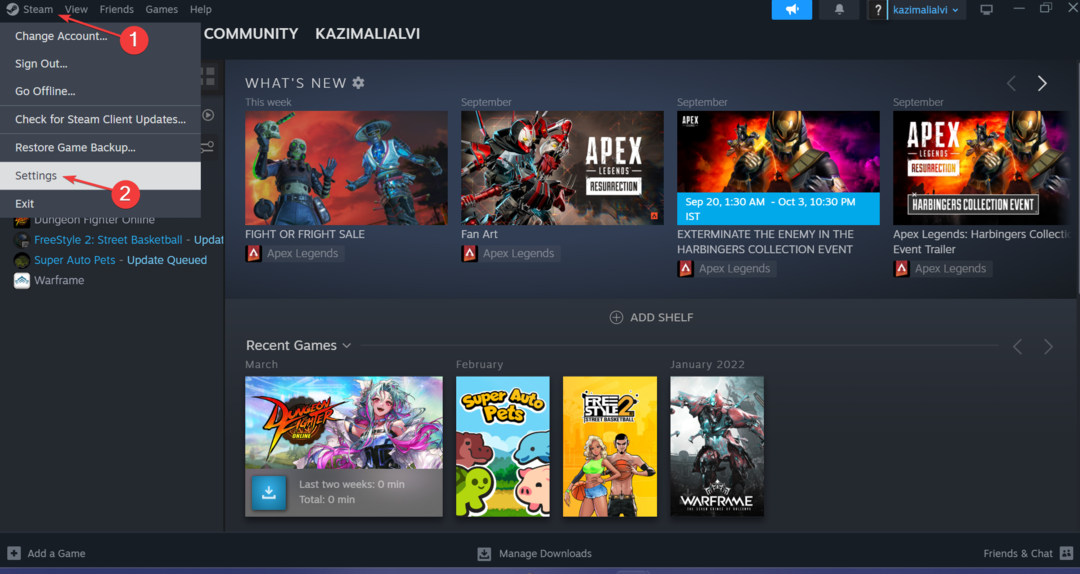
- Перейти к Контроллер вкладку на панели навигации и отключите переключатель для Включить ввод Steam для контроллеров Xbox, Включить ввод Steam для контроллеров PlayStation, или Включить Steam Input для контроллеров Switch Pro, в зависимости от используемого вами контроллера.
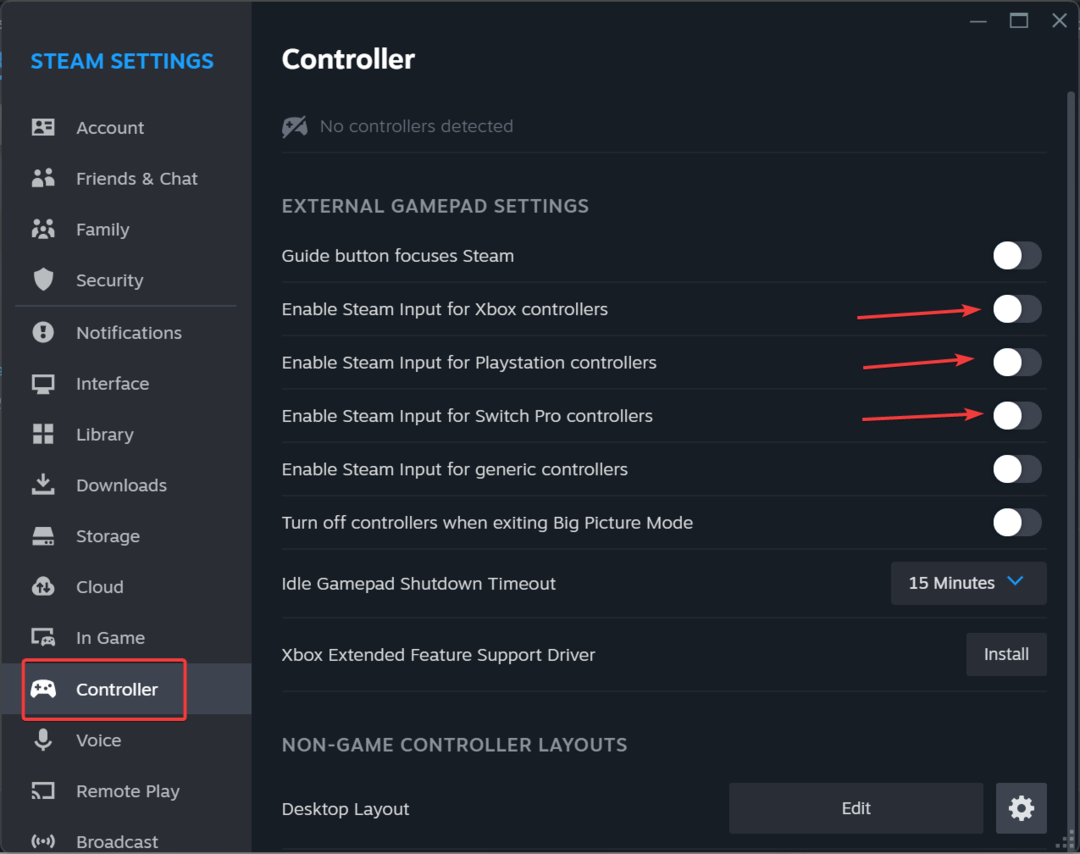
- После этого перезагрузите компьютер и проверьте, контроллер все еще не работает.
- Ошибка Roblox 267: как это исправить
- Код ошибки Roblox E01: как быстро исправить
- Ошибка Discord 1105: как ее исправить [Руководство на 2023 год]
- Исправлено: Cyberpunk 2077: ошибка файла сценариев повреждена или отсутствует.
3. Обновите драйвер контроллера
- Нажимать Окна + р открыть Бегать, тип devmgmt.msc в текстовом поле и нажмите Входить.
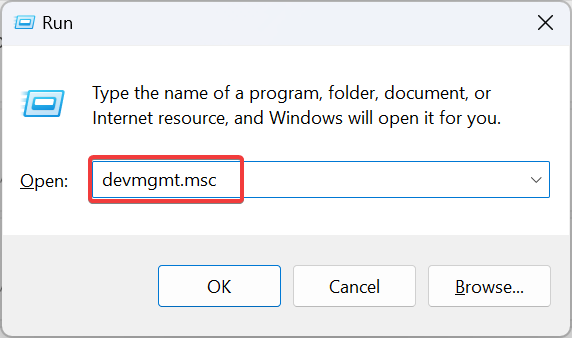
- Развернуть Устройства пользовательского интерфейса запись, щелкните правой кнопкой мыши контроллер и выберите Обновить драйвер.
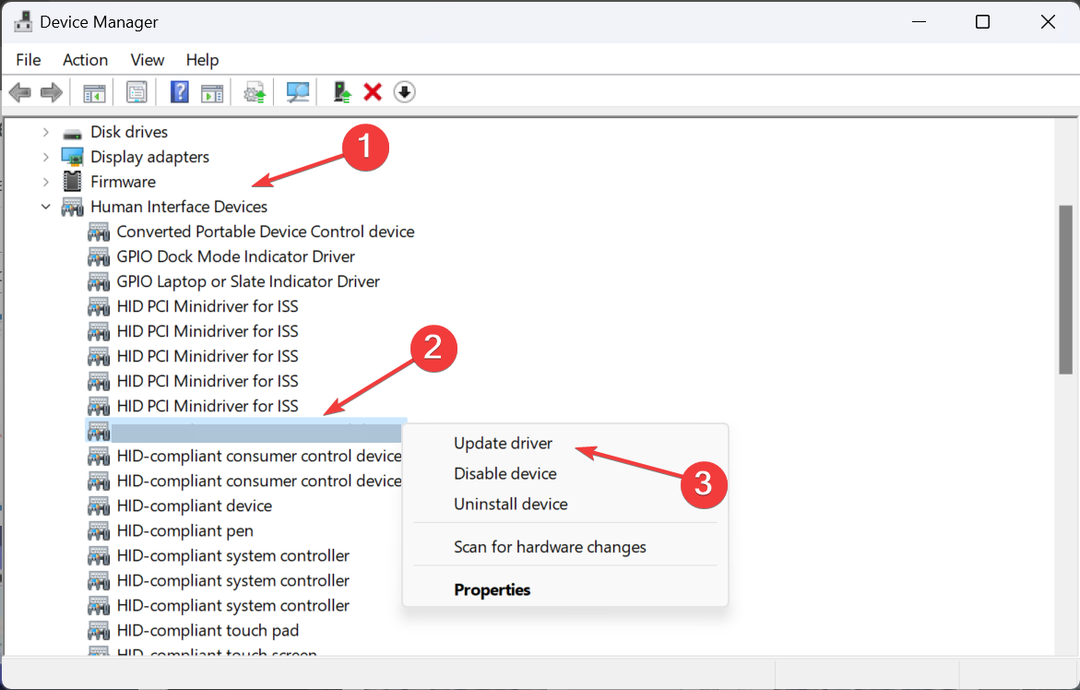
- Нажмите на Автоматический поиск драйверов и подождите, пока Windows установит лучшую локально доступную версию.
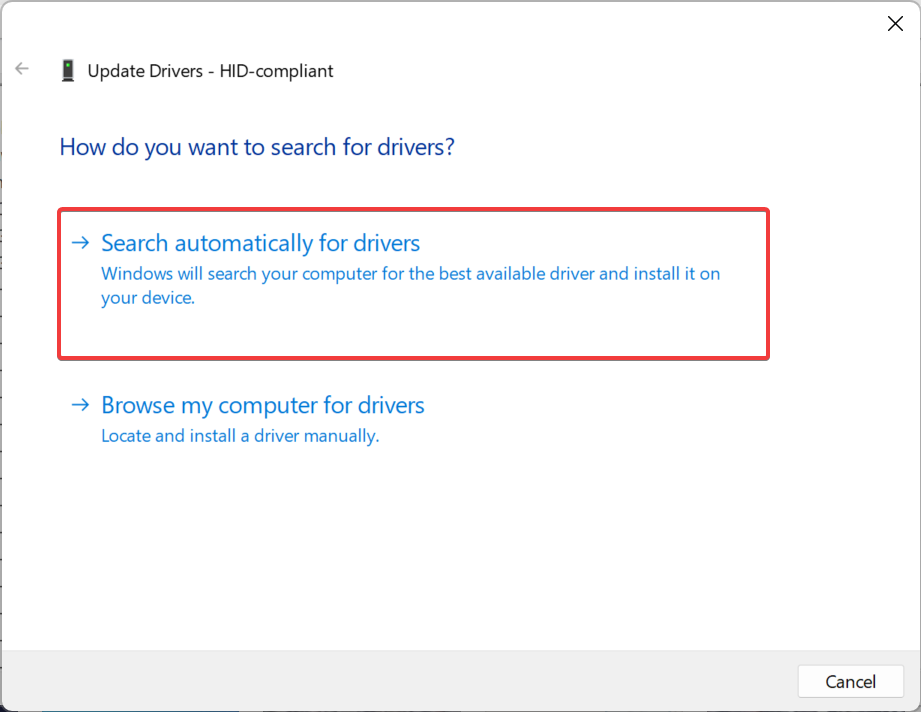
- Наконец, перезагрузите компьютер.
Если контроллер не работает с играми, убедитесь, что драйверы обновлены! Начните с контроллера, а затем получить последние версии драйверов Bluetooth.
Если проблема не решена, посетите сайт производителя, загрузите последнюю версию и вручную установить драйвер.
- Загрузите и установите программу обновления драйверов Outbyte..
- Запустите программное обеспечение.
- Подождите, пока приложение обнаружит все неисправные драйверы.

- Теперь он покажет вам все перечисленные неисправные драйверы, чтобы выбрать те, которые нужно обновить или игнорировать.
- Нажмите на Обновить и применить выбранное для загрузки и установки новейших версий.
- Перезагрузите компьютер, чтобы убедиться в том, что изменения вступили в силу.

Программа обновления драйверов Outbyte
Защитите свой компьютер с Windows с помощью Outbyte от различных ошибок, вызванных проблемными драйверами.4. Добавьте игру в библиотеку Steam.
- Открыть Steam, нажмите кнопку Игры меню вверху и выберите Добавить игру не Steam в мою библиотеку.
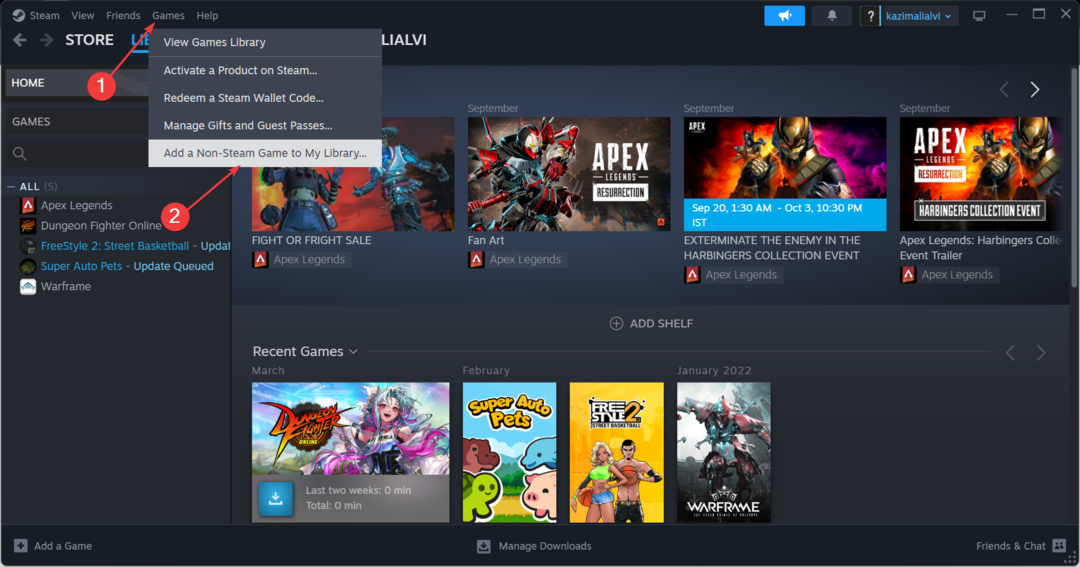
- Установите флажки для затронутой игры из списка и нажмите Добавить выбранные программы.
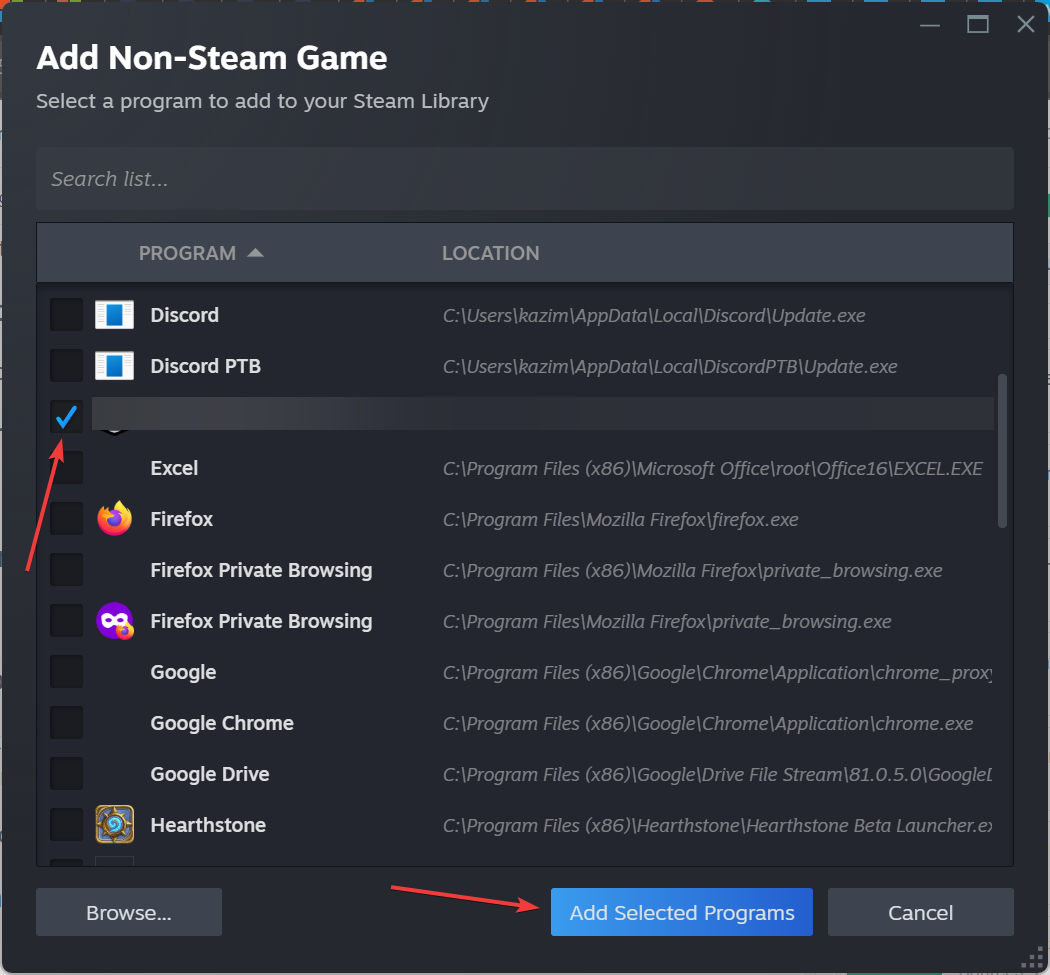
- Если игры здесь нет, нажмите на Просматривать, найдите программу запуска игры, выберите ее, нажмите Открыть, а затем нажмите Добавить выбранные программы.
Если контроллер Xbox работает только в Steam, простым решением будет добавить игру Xbox в библиотеку Steam. Это сработало для нескольких пользователей, но его следует использовать в крайнем случае!
5. Переключиться на бета-клиент Steam
- Запускаем клиент, нажимаем кнопку Пар меню и выберите Настройки из списка опций.
- Перейти к Интерфейс вкладку и выберите Бета-обновление Steam из Участие клиента в бета-тестировании выпадающее меню.
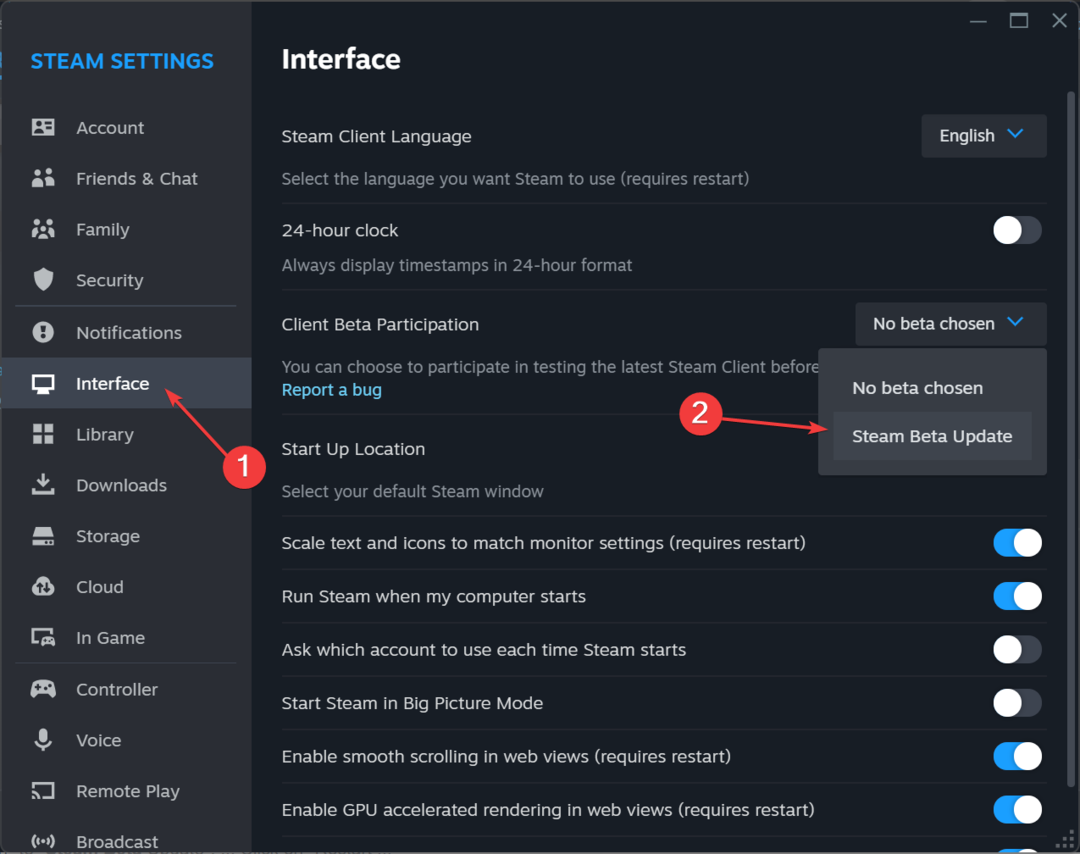
- Нажмите Перезагрузить сейчас в появившейся подсказке.
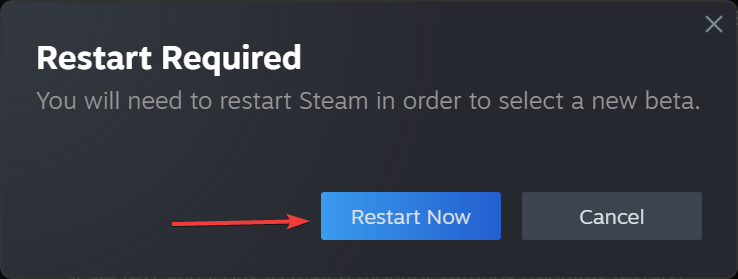
- Подождите, пока Steam перезапустится, и загрузите бета-обновления.
Если контроллер работает в Steam, но не в игре, вы можете выберите бета-версию клиента Steam и получайте последние обновления раньше других. Это позволит быстрее устранить любые ошибки в установленной версии!
Когда ваш контроллер работает только в Steam, исправить ситуацию легко! Но бывают и случаи, когда контроллер обнаружен, но не работает, и тогда вам придется искать решения для конкретной игры или контроллера.
Кроме того, если вы столкнулись с каким-либо Проблемы с контроллером Xbox Cloud Gaming, зарядка или обновление прошивки помогут!
Если у вас есть какие-либо вопросы или вы хотите поделиться с нами дополнительными решениями, оставьте комментарий ниже.